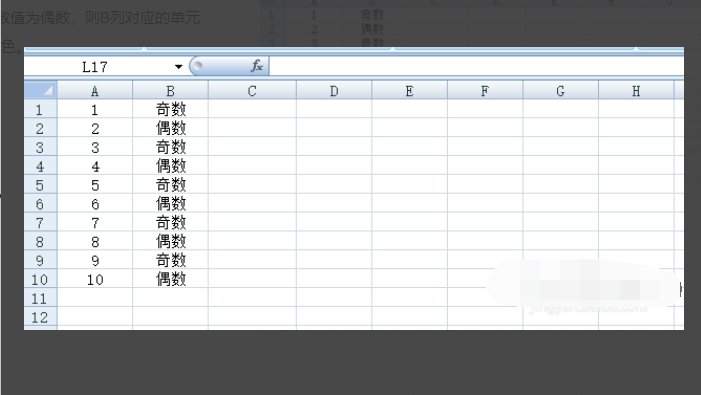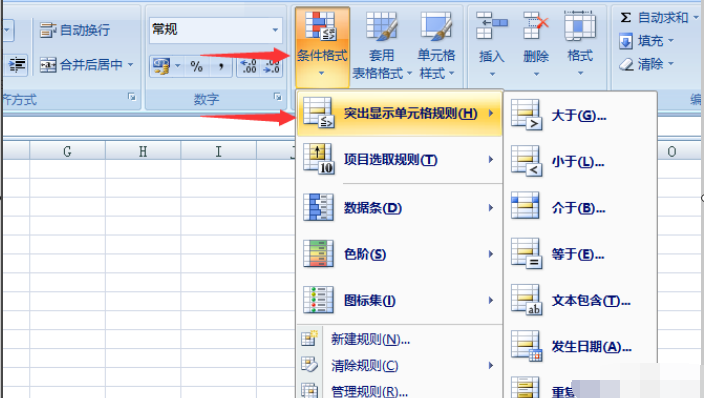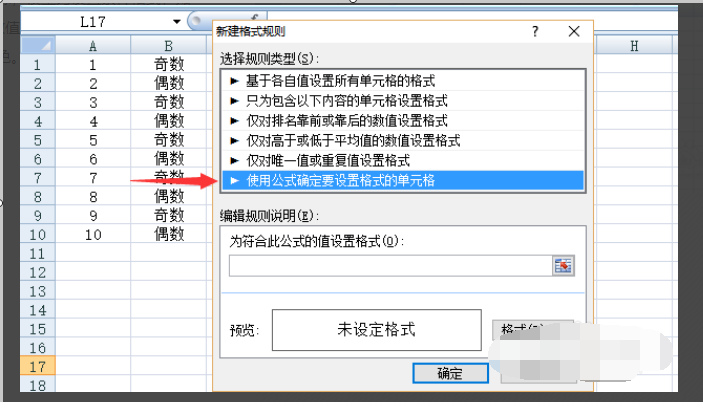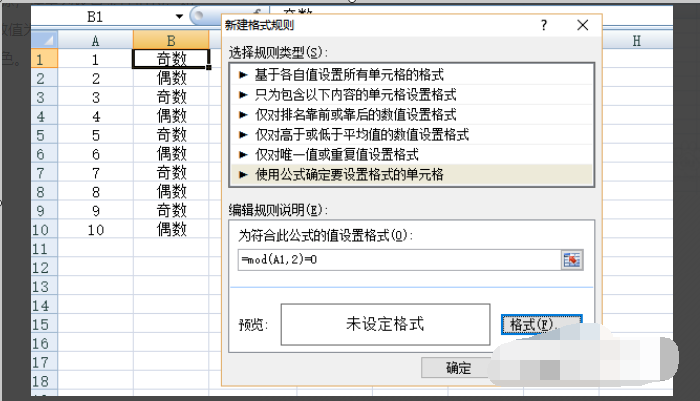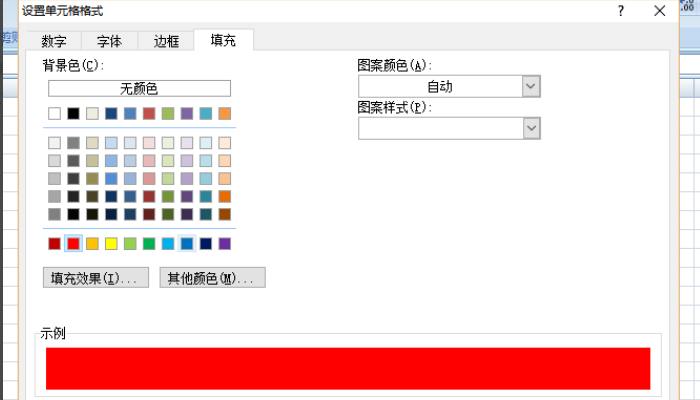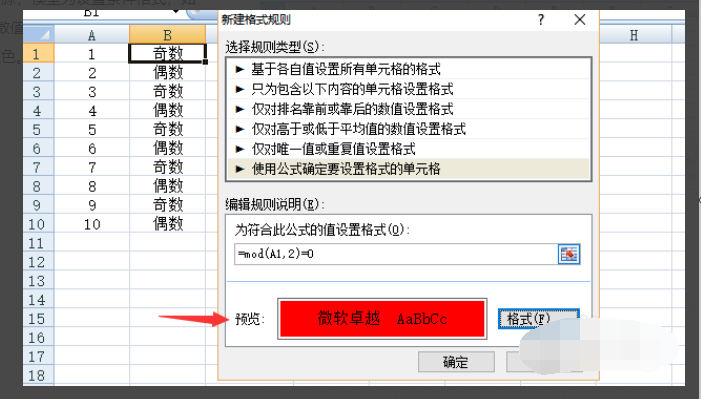材料/工具:Excel2010
1、下图是数据源,模型为设置条件格式,如果A列中的数值为偶数,则B列对应的单元格填充为红色。
2、先选择要设置格式的B1单元格,然后选择"开始"菜单中的"样式"选项卡,点击"条件格式按钮",在新的下拉菜单中,选择"突出显示单元格规则",继续选择"其他规则"。
3、在"选择规则类型"中选择"使用公式确定要设置格式的单元格"。
4、然后在下面的文本框中输入公式"=mod(A1,2)=0"。
5、接下来就漏信是设置单元格格茄盯式,点击右下角的"格式"按钮,在新弹框中选择单元格格式,此例中选择填充为红色颤搜和。
6、确定返回,此时在预览中可以看到符合条件的单元格的格式。
7、最后,确定返回Excel,然后再选中B1,推动往下填充格式即可实现B列中所有单元格按照A列是偶数的条件,填充为红色。
标签:excel,格式,公式
版权声明:文章由 淘百问 整理收集,来源于互联网或者用户投稿,如有侵权,请联系我们,我们会立即处理。如转载请保留本文链接:https://www.taobaiwen.com/answer/34861.html